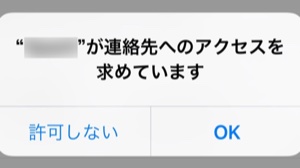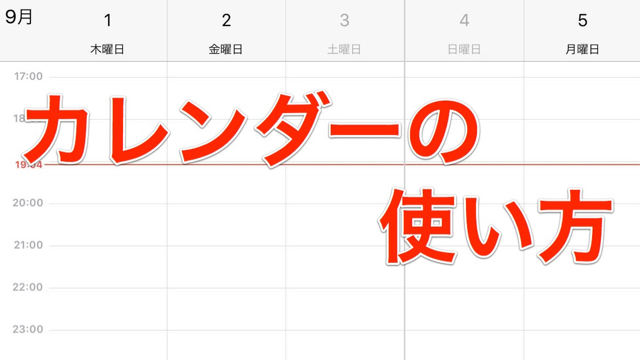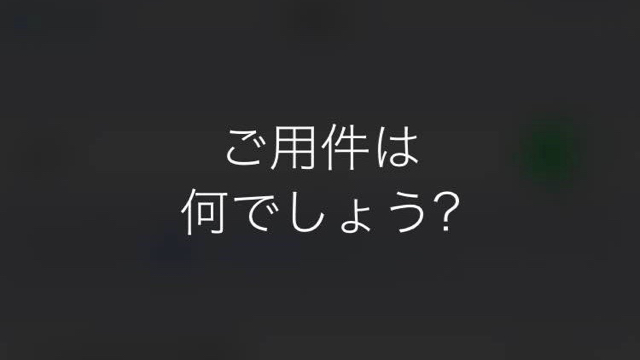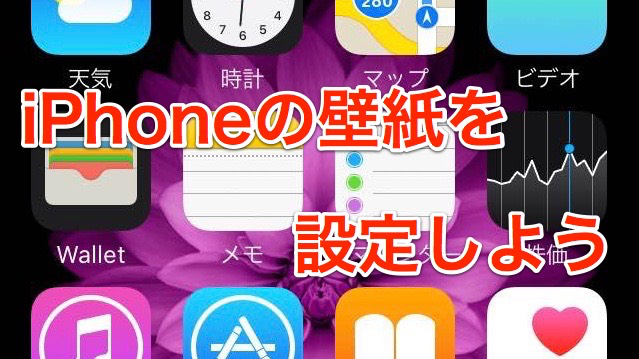ガラケーからiPhoneに機種変更したときに、大事な連絡先や写真をそのまま引き継ぎたいという方も多いと思います。
今回は、ガラケーからiPhoneへのデータ移行の仕方をご紹介します。
※ガラケーの機種によっては、移行できないものや、表示名が異なる場合がありますので、ご注意下さい。
目次
準備するもの
ガラケーからiPhoneに電話帳や画像を移行するにはまず「microSDカード」と「パソコン」、「Lightningケーブル」を準備してください。microSDカードは8GBのもので大丈夫です。
電話帳をmicroSDにバックアップ
ガラケーにSDカードを入れ、ガラケーのメニューを開き、「データフォルダ」を選択します。
表示された項目の中の「microSD」を選択すると、microSDメニューが開きますので「バックアップ」を選択し、「電話帳」または「アドレス帳」を選択します。
画面に表示される「サブメニュー」のボタンを押し、「microSDへ保存」を選択します。この時、暗証番号が必要となるので入力してください。
「microSDに保存完了しました」と表示されたらmicroSDへの保存は完了です
画像をmicroSDにバックアップ
次に、ガラケーの画像をmicroSDにバックアップします。
電話帳と同じく、ガラケーにSDカードを入れます。ガラケーのメニューを開き、「データフォルダ」を選択すると表示された項目の中に「マイピクチャ」があるので選択します。
ガラケーの「サブメニュー」のボタンを押し「移動/コピー」を選択、「microSD」を選択します。
ここでバックアップしたい画像を選択します。全ての画像をバックアップしたい場合は「フォルダ内全件コピー」を選択します。この時も、暗証番号が必要となるので入力してください。
入力後、コピーが開始します。このとき、コピーが完了するまで絶対にmicroSDを抜かないようにしてください。
バックアップしたデータをiPhoneに取り込む
電話帳をバックアップする場合
バックアップをとったガラケーからmicroSDを抜きパソコンのカードリーダーに差し込み、パソコンのエクスプローラーを開きます。
開けたら、コンピューターのリムーバブルディスクを開き、先ほど保存した電話帳を選択し、パソコンのデスクトップなどにコピーします。
メール画面を開き、パソコンから送信できるメールに、コピーしたデータファイルを添付し、自分のiPhone宛に送信します。
データファイルが添付されたメールをiPhoneで受信したら、添付ファイルをタップし、「〇〇件すべての連絡先を追加」という表示があるので、タップします。
これで電話帳のバックアップは完了です。
画像をバックアップする場合
まずはiPhoneとパソコンをLightningケーブルで繋ぎ、iTunesを開きます。画面左の「写真」を選択し、「写真を同期」にチェックを入れます。
「写真のコピー元:」の右にある「ピクチャ」をクリックすると、フォルダを選択できるので、先ほどコピーした画像を選択しましょう。
「同期」をクリックすると、iPhoneへ画像が転送されますよ。
転送が完了したらiPhone側で確認しましょう。確認できたら画像のバックアップはこれで完了です。
ショップでデータ移行
三大キャリアの「DoCoMo」、「au」、「SoftBank」のショップでデータ移行ができるか問い合わせたところ、一部の店舗はデータ移行をしてくれます。
※どのキャリアも、店舗によっては、データ移行ができない場合がありますので一度店舗に問い合わせてからご利用下さい。
DoCoMoの場合
電話番号やメールアドレスはもちろん、併せて誕生日も登録しているなら、赤外線ツールなどの移行機器で問題なく引き継ぎ作業をしてくれますよ。目安となる所要時間は400~500件程度の連絡先で、5~10分とのこと。
しかし、音楽や動画データは移行できないのでご注意ください。
auの場合
基本的にはお断りしているそうです。一度、店舗に問い合わせてみましょう。
SoftBankの場合
ショップに設置されてる専用機器で移行できます。
・移行先となるケータイをすでに利用開始している方
・移行先となるケータイをオンラインショップでご購入された方
・iPhone、スマートフォンを除く他社携帯電話から電話帳データを移行したい方
いずれかに該当すると、契約後60日以内にソフトバンクショップ店頭に設置している専用機器を利用して、電話帳データを移行できます。詳細は店頭のクルーに聞くと教えてくれますよ。
データ移行作業を自分でやるのが面倒な人は実際にお店に立ち寄って、利用してみましょう。
最新情報はAppBankアプリで!
もっとiPhoneを楽しむための情報がたくさんつまっていますので、ぜひお試しください!
| ・販売元: APPBANK INC. ・掲載時のDL価格: 無料 ・カテゴリ: 仕事効率化 ・容量: 10.5 MB ・バージョン: 1.0.3 |